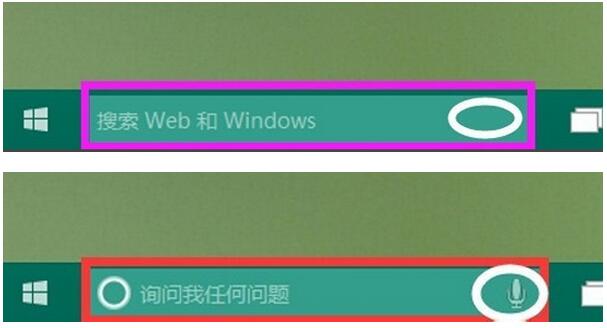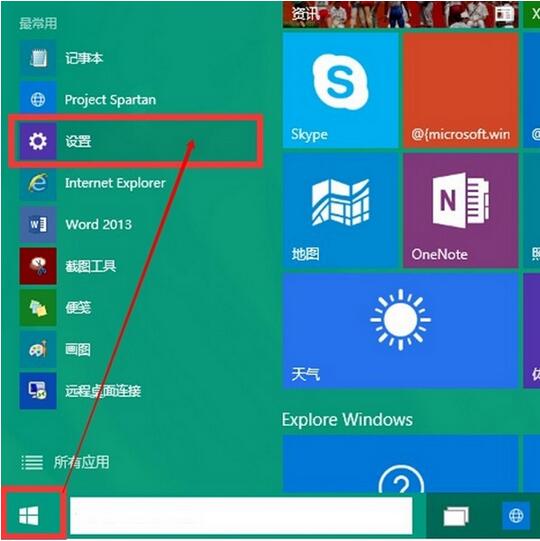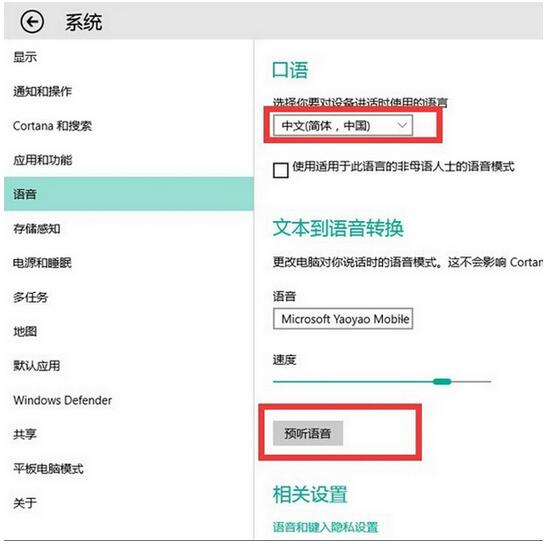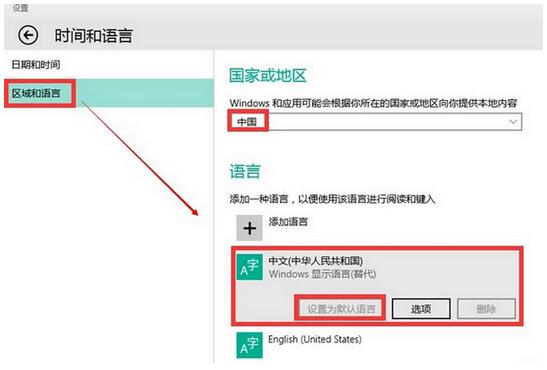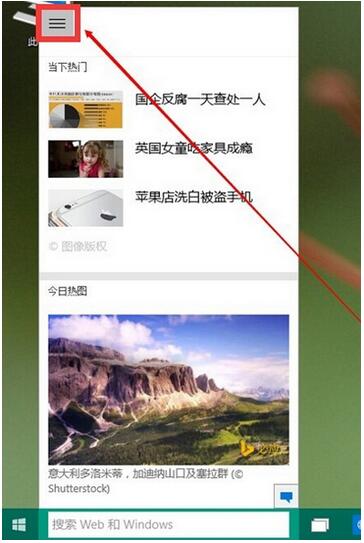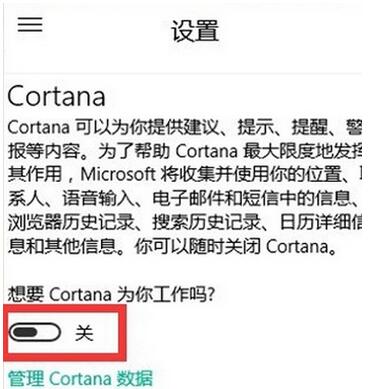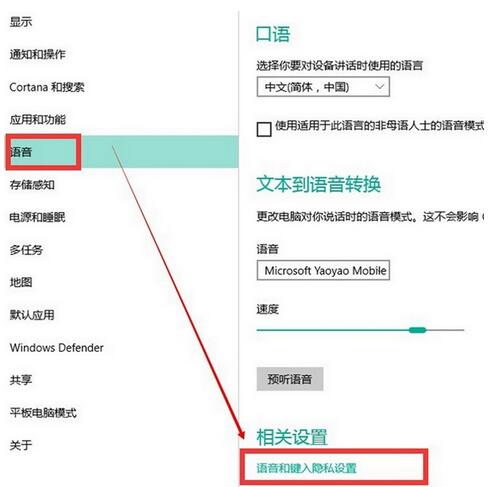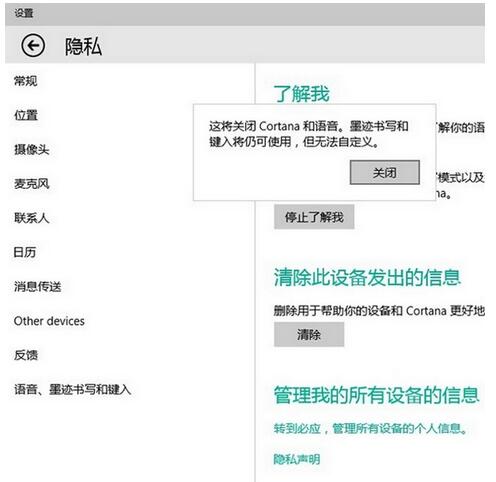Cortana (中文名:微软小娜)是微软发布的全球第一款个人智能助理。它“能够了解用户的喜好和习惯”,“帮助用户进行日程安排、问题回答等”。[1] Cortana 可以说是微软在机器学习和人工智能领域方面的尝试。微软想实现的事情是,手机用户与小娜的智能交互,不是简单地基于存储式的问答,而是对话。它会 记录用户的行为和使用习惯,利用云计算、搜索引擎和“非结构化数据”分析,读取和“学习”包括手机中的文本文件、电子邮件、图片、视频等数据,来理解用户 的语义和语境,从而实现人机交互。
Win10小娜是微软为win10设置的一个特殊的功能,它可以实现人和机器的完美融合,当你打开这个功能,就可以询问她一些问题,比如今天周几等,她都能准确的回答你。那么,如何设置win10系统,和微软小娜对话呢?别急,下面小编就和大家说说怎么操作。
首先来看看开启了的小娜和没有开启之间的对照,即使你还没有插上你的麦克风也没有关系,因为麦克风的作用只是用来和小娜对话而矣,于开启与否没有任何影响。前后对照图如下:
众所周知,现在小娜的汉语水平已经相当高了,你也再不用担心在本地区的开启权限的。我们只是在系统配置里检查一下是否符合汉语的基本要求。先打开开始菜单,点击“设置”按钮,如图所示:
在弹出的窗口中点击系统-语言,然后设置口语为简体中文,再在下面的“文本到语言转换”里预听一下你设置的语言。如图所示:
同第三步,点击时间和语言,在弹出的窗口中设置“区域和语言”,区域选择“中国”,语言选择“中文”。并且把中文设置成默认语言。点击中文图标,在伸展框里选择默认即可。如图所示:
当这些设置完成之后,已经证明微软小娜的基本设置已经完成了,于是你回到桌面,点击微软小娜窗口进行设置,点击窗口左上角的那个三横杠。如图所示:
点击三横杠之后,再点击设置,会弹出是否开启微软小娜的对话窗口,这时的选项是高亮的,因为我已经开启了,并且激活了。但在第一次运行时,往往选择按钮是灰色的,你是没法进行操作的。如图所示:
如果出现的开启按钮是灰色的,那你不要性急,再次回到系统设置里,点击语言选项,在弹出的窗口中点击最下面的“语音和键入隐私设置”,如图所示:
在弹出的窗口中点击“停止了解我”按钮和“清除”按钮。其实这一步就是切底关闭了微软小娜Cortana和清除了其本身的记录。这就是怎样激活微软小娜的方法,既然你的开关按钮是灰色的,我们不能选择,那我们就干脆直接关掉你。任何事情也就是如此,反其道而行,或许还能走出一条阳光大道的。如图所示:
当你关掉了微软Cortana之后,你再次回到桌面,从以上我们说的第六步开始,点击Cortana的窗口,再次进入设置窗口,这时你会发现开关微软小娜的按钮已经高亮了,正在等待着你的选择,你会毫不犹豫的开启她,如图所示:
值得一提的是,Win10小娜还拥有许多其他有趣的地方,等待你去挖掘、了解。如果你也想拥有一个属于自己的小娜,不妨按照上述的方法设置试试看。